Akku-Probleme nach iOS 16 Update? Daran liegt’s!
65.298 Aufrufe • Lesezeit: 4 Minuten
 Wie nach jedem großem iOS-Update klagen aktuell wieder viele iPhone-Nutzer über eine spürbar kürzere Akkulaufzeit als vor der Aktualisierung. Vielleicht habt auch ihr bereits einen erhöhten Akkuverbrauch nach der Installation von iOS 16 auf eurem iPhone festgestellt. Was dahintersteckt und was ihr jetzt dagegen tun könnt, verraten wir euch im Folgenden.
Wie nach jedem großem iOS-Update klagen aktuell wieder viele iPhone-Nutzer über eine spürbar kürzere Akkulaufzeit als vor der Aktualisierung. Vielleicht habt auch ihr bereits einen erhöhten Akkuverbrauch nach der Installation von iOS 16 auf eurem iPhone festgestellt. Was dahintersteckt und was ihr jetzt dagegen tun könnt, verraten wir euch im Folgenden.
Kürzere Akkulaufzeit nach iOS 16 Update
Dass die iPhone-Batterie nach einem großen iOS-Update etwas schneller in die Knie geht, ist zunächst einmal nichts Ungewöhnliches. Grund dafür sind diverse Indexierungsprozesse, die im Hintergrund stattfinden und am Akku zehren. Allzu große Sorgen um euer iPhone müsst ihr euch deshalb fürs Erste also nicht machen. Vor einiger Zeit bestätigte der offizielle Apple Support im Rahmen einer Twitter-Meldung, dass sich Apps und Funktionen bis zu 48 Stunden nach einem Update ans neue System anpassen müssen und dass es sich dabei um einen normalen Vorgang handele. Nach spätestens zwei Tagen sollte der Akku dann wieder so lang durchhalten wie vor dem Update. Welche Ursachen der Akku-Schwund genau hat und wie ihr die Batterieprobleme gegebenenfalls selber beheben könnt, zeigen wir euch im Folgenden.
Ursache 1: Fotos-App
Nach jedem iOS-Update indexiert das System alle Fotos aufs Neue und scannt die Fotosammlung nach Ojekten, Gesichtern, Orten und Metadaten. Die im Hintergrund stattfindenden Vorgänge verbrauchen einiges an Energie, sodass sich der iPhone-Akku währenddessen schneller entleert. Je größer eure Fotosammlung ist, desto länger wird sich dieser Prozess hinziehen. So kann es ein paar Stunden oder auch mehrere Tage dauern, bis sich die Akkulaufzeit wieder normalisiert hat.
In iOS 16 dürfte insbesondere die automatische Erkennung von doppelten Fotos zum schnelleren Akkuverbrauch beitragen. Um derartige Duplikate in der Fotomediathek aufzuspüren, muss das System Hunderte oder gar Tausende von Bildern auf dem iPhone durchsuchen, was nicht nur lange dauern kann, sondern auch einiges an Akkupower erfordert. Auch hier gilt: Je größer die Fotosammlung, desto länger dauert der Prozess.
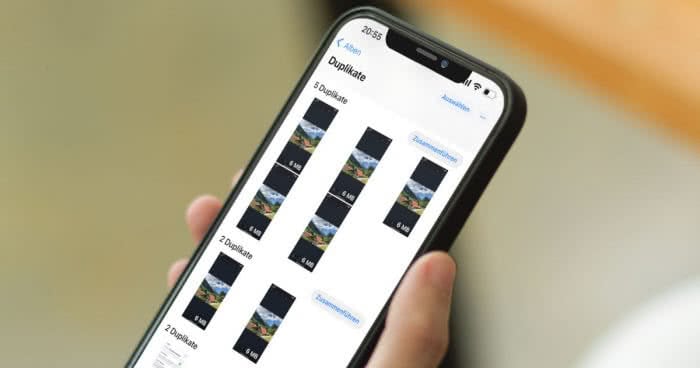
Apple empfiehlt in dem Fall das mit dem WLAN verbundene iPhone über Nacht ans Stromnetz zu hängen. So wird das iPhone mit Strom versorgt und die Batterie entlastet, während die Fotos-App im Hintergrund ihre Arbeit verrichtet. Wenn ihr unterwegs seid und die Akkulaufzeit etwas verlängern wollt, kann es auch helfen den Stromsparmodus zu aktivieren (zu finden unter „Einstellungen“ -> „Batterie“ -> „Stromsparmodus“). Denn die besagten Indexierungsprozesse werden in diesem Zustand erstmal pausiert.
Ursache 2: Spotlight Suche
Die Spotlight Suche ist die schnellste Möglichkeit, um z. B. Apps und Kontakte am iPhone ausfindig zu machen. Aber auch Inhalte innerhalb von Apps wie z. B. E-Mails, Nachrichten und Fotos lassen sich mithilfe von Spotlight schnell hervorholen. Damit das iPhone diese Inhalte bereitstellen kann, müssen diese zunächst entsprechend indiziert werden, was sich negativ auf die Batterielaufzeit auswirken kann. Auch dieser Vorgang spielt sich im Hintergrund ab, während ihr euer iPhone nutzt oder es am Strom hängt.
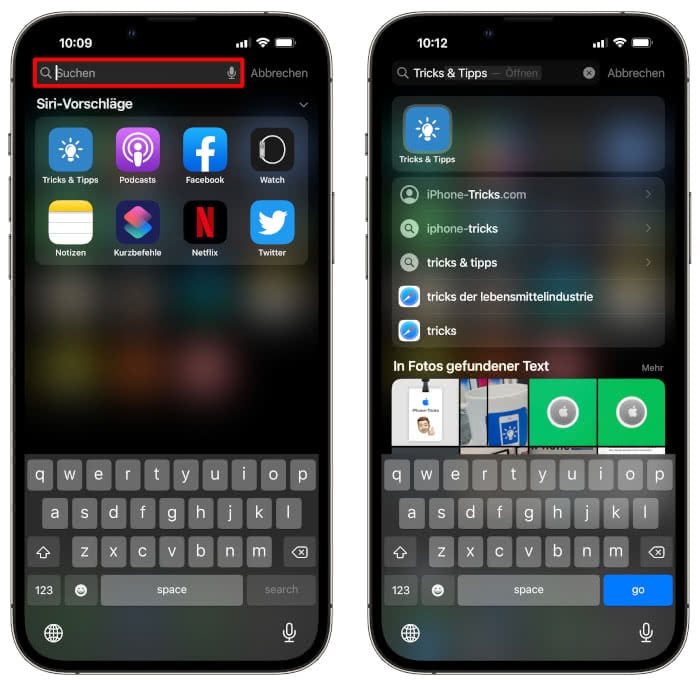
Direkt beeinflussen lässt sich das Ganze nicht, ihr könnt aber einstellen, dass Spotlight manche Apps nicht mehr durchsuchen kann. So verhindert ihr, dass das iPhone bestimmte Apps überhaupt indiziert, was wiederum den Akku schont. Geht dazu in der Einstellungen-App unter „Siri & Suche“ und wählt eine App, die von der Indexierung ausgeschlossen werden soll. Deaktiviert dann die Option „Inhalt in Suche anzeigen“ mit einem Tipp auf den Schalter.
Auch hier könnt ihr ggf. den Stromsparmodus aktivieren („Einstellungen“ -> „Batterie“ -> „Stromsparmodus“), um bei Bedarf vorübergehend mehr aus dem Akku rauszuholen.
Ursache 3: Nicht aktualisierte Apps
Die Chancen stehen nicht schlecht, dass ihr eine ganze Menge Apps auf eurem iPhone habt. Nach einem großem iOS-Update müssen diese zunächst aktualisiert werden, um einwandfrei unter dem neuen Betriebssystem arbeiten zu können. Die Entwickler werden ihre Apps aber erst nach und nach in den kommenden Wochen für iOS 16 fit machen. Manche Apps, die noch nicht für iOS 16 optimiert wurden, können demnach einen höheren Batterieverbrauch verursachen. Wenn immer möglich, solltet ihr eure Apps deshalb auf den neuesten Stand bringen.
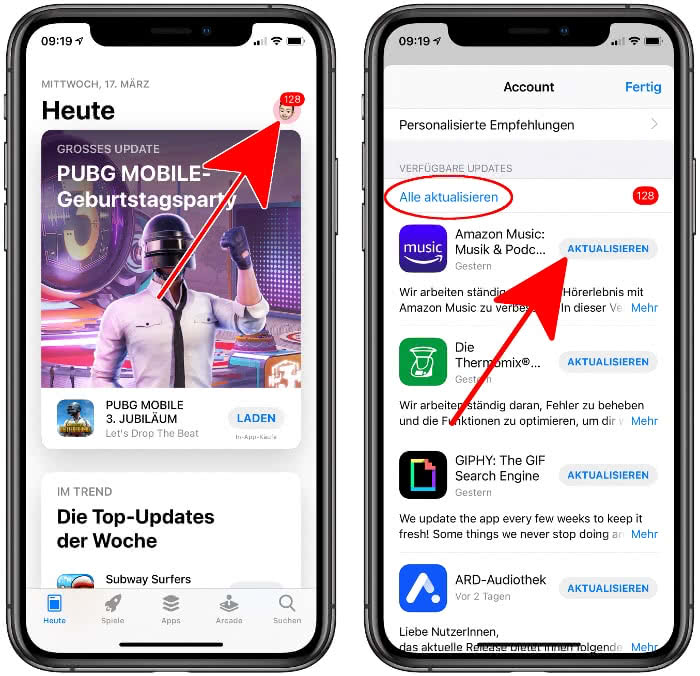
Geht dazu in die App Store App, tippt oben rechts auf das Profil-Icon und scrollt nach unten zum Abschnitt „Verfügbare Updates“, wo ihr alle oder auch nur jene Apps aktualisieren könnt, die ihr häufig nutzt.
Es kann auch Sinn machen, einen Blick in die „Einstellungen“ unter „Batterie“ zu werfen. Weiter unten findet ihr eine Liste mit allen Apps und deren Batterienutzung in Prozent und Stunden. Etwaige Akku-Killer lassen sich so schnell aufspüren und ggf. vom iPhone kicken oder aktualisieren.
Universal-Lösung: iPhone Hard Reset
Ein Kniff, der bei den allermeisten iPhone-Problemen – auch den Akku betreffend – positive Effekte hervorbringt, ist der Hard Reset. Damit ist ein erzwungener Neustart gemeint, bei dem keine persönlichen Daten verloren gehen und auch keine Einstellungen zurückgesetzt werden. Es werden nur alle laufenden Prozesse und iOS neugestartet. Dazu geht ihr wie folgt vor:
Kurz Lauter-Taste drücken → kurz Leiser-Taste drücken → Seitentaste gedrückt halten, bis Apple-Logo erscheint